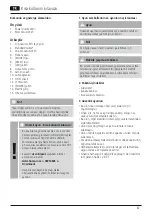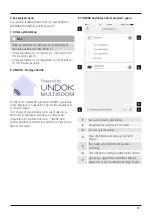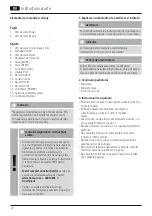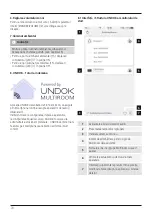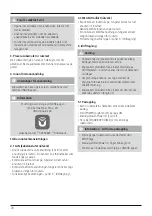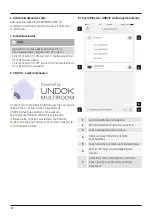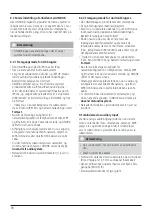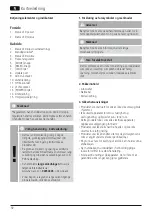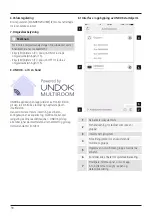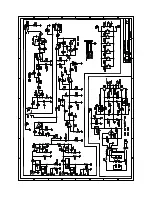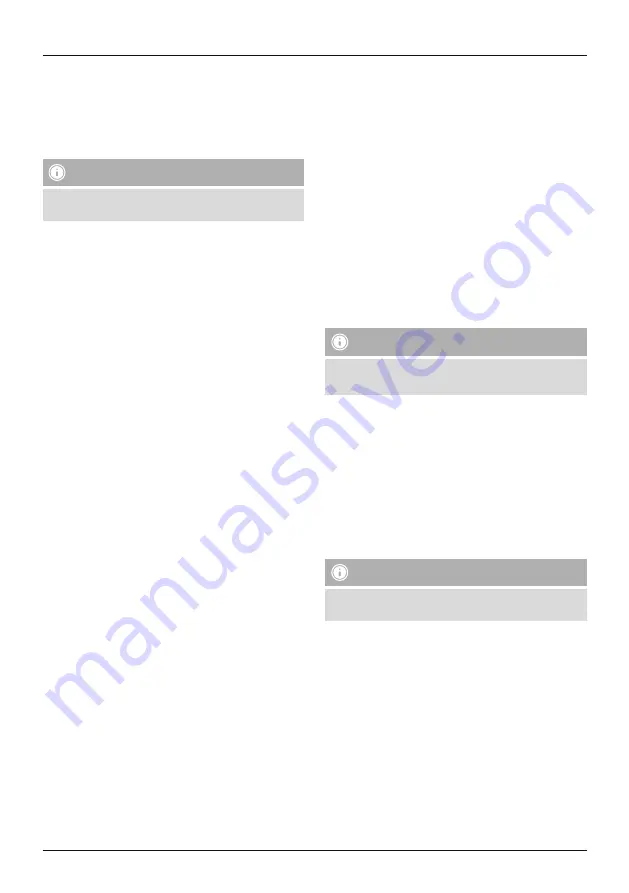
80
8.2 Första installation av enheten med UNDOK
Alla UNDOK-aktiverade produkter från Hama skapar vid
första användningen resp. vid fabriksinställningarna en så
kallad mikro-access-punkt - d.v.s. ett eget WiFi-nätverk, till
vilket du kan ansluta med din surfplatta eller smartphone.
Information
•
UNDOK-appen använder det språk som är inställt i
din smartphone.
8.2.1 Procedur för iOS-användare
•
Öppna UNDOK-appen på din iPhone eller iPad.
•
Tryck på menypunkten Installera ljudsystem
•
Kontrollera att subwoofern befinner sig i SETUP-läge.
Återställ vid behov produkten till fabriksinställningarna.
Bekräfta med Fortsätt
•
UNDOK ber nu dig att ansluta produkten via iPhone-/
iPad-inställningarna till det trådlösa nätverket - växla till
iPhones systeminställningar och välj WLAN-nätverk (t.ex.
Setup Hama DIR3120LED). Växla därefter tillbaka till
UNDOK och tryck på Fortsätt
•
Välj nu en önskad beteckning för subwoofern (t.ex.
kontor DIR3120) och bekräfta inmatningen med
Fortsätt
.
•
Du har nu tillgång till olika sätt att konfigurera nätverket
på (i förekommande fall WLAN, WPS och Ethernet).
Klicka på önskad metod så växlar UNDOK till nästa
fönster.
•
Beroende på vald metod kan du nu välja och konfigurera
önskat WLAN-nätverk, upprätta en WPS-förbindelse eller
upprätta förbindelsen via LAN-kabel.
•
Därefter ansluter subwoofern till nätverket, och du
kan använda enheten i UNDOK genom att trycka på
Använda mitt ljudsystem.
•
LED-indikeringen (1) för nätverksförbindelsen lyser nu
konstant.
8.2.2 Procedur för Android-användare
•
Öppna UNDOK-appen på din surfplatta eller smartphone
•
Tryck på menypunkten Installera ljudsystem
•
Kontrollera att subwoofern befinner sig i SETUP-läge.
Återställ vid behov produkten till fabriksinställningarna.
Bekräfta med Fortsätt
•
På följande sida finns en lista över alla tillgängliga
WiFi-nätverk samt föreslagna ljudsystem, här bör Hama-
produkten (t.ex. Setup Hama DIR3120LED) finnas med.
Tryck på motsvarande WLAN-nätverk.
•
Välj nu en önskad beteckning för subwoofern (t.ex.
kontor DIR3120) och bekräfta inmatningen med
Fortsätt.
•
Du har nu tillgång till olika sätt att konfigurera nätverket
på (i förekommande fall WLAN, WPS och Ethernet).
Klicka på önskad metod så växlar UNDOK till nästa
fönster.
•
Beroende på vald metod kan du nu välja och konfigurera
önskat WLAN-nätverk, upprätta en WPS-förbindelse eller
upprätta förbindelsen via LAN-kabel.
•
Därefter ansluter subwoofern till nätverket, och du
kan använda enheten i UNDOK genom att trycka på
Använda mitt ljudsystem.
•
LED-indikeringen (1) för nätverksförbindelsen lyser nu
konstant.
9.Anslutning via Auxiliary Input
Via den analoga ljudingången (AUX) kan man ansluta
enheter (t.ex. smartphones, surfplattor, MP3-spelare
o.s.v.) och äldre analoga källor (CD-/DVD-spelare o.s.v.) till
subwoofern och återge ljudsignalen via subwoofern.
Information
•
Stäng av subwoofern innan du ansluter en enhet till den.
•
Böj eller kläm inte kabeln.
•
Anslut enheten till subwoofern via AUX-uttaget (9) med
hjälp av en 3,5 mm ljudkabel (teleplugg).
•
Aktivera driftläge Auxiliary Input genom att trycka flera
gånger på [MODE] (5).
•
Statuslysdioden Mode (2) lyser grönt.
10. Högnivåingång (HF IN)
Via högnivåingången kan ditt befintliga ljudsystem
anslutas till subwoofern för att t.ex. utöka ett 2.0
ljudsystem till ett 2.1 ljudsystem.
Information
•
Stäng av subwoofern innan en enhet ansluts till den.
•
Böj eller kläm inte kabeln.
•
Anslut enheten till subwoofern via HF IN-uttaget (11)
med hjälp av en 3,5 mm RCA-kabel.
•
Aktivera driftläge HF IN genom att trycka flera gånger på
[MODE] (5).
•
Statuslysdioden Mode (2) lyser blått.